Par défaut, Loyverse définit la devise de votre compte en fonction de votre pays d'enregistrement. Cependant, le titulaire du compte peut la modifier à tout moment.
1. Ouvrez les paramètres du compte
In the Back Office, click the ‘Account’ button in the main menu. Dans le Back Office, cliquez sur le bouton «Compte» dans le menu principal.
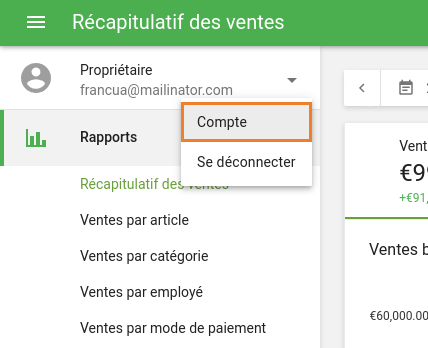
2. Sélectionnez la devise
Dans le champ «Devise», sélectionnez la devise souhaitée dans la liste déroulante.
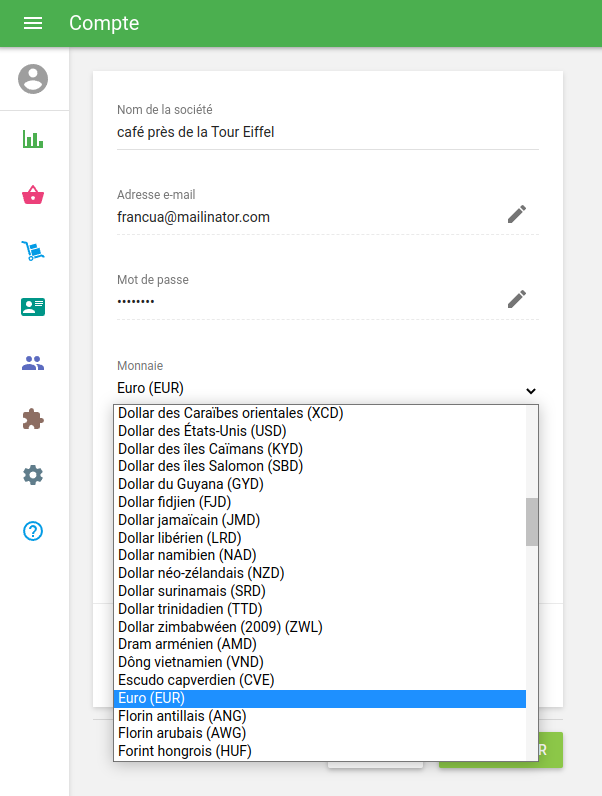
Remarque: le changement de devise modifiera également le format de devise de votre compte (par exemple, l'affichage ou non des décimales, selon la norme de la devise).
3. Enregistrer les modifications
Cliquez sur «Enregistrer» pour appliquer les nouveaux paramètres.
Où apparaît la devise
Une fois mis à jour, le nouveau symbole ou nom de la devise apparaîtra dans:
La section Rapports du Back Office
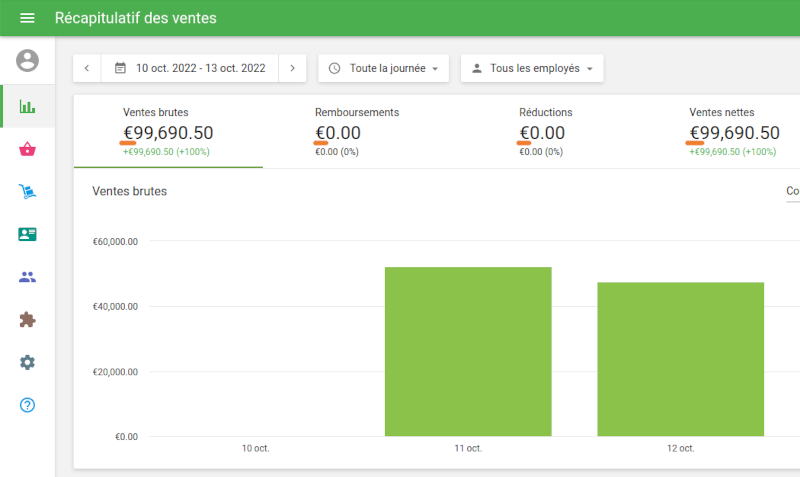
- Champs Prix et Coût dans le Back Office
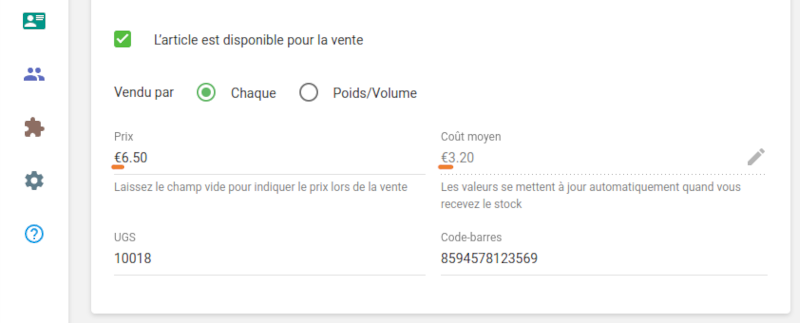
- Toutes les valeurs monétaires dans le PDV, le tableau de bord et le CDS
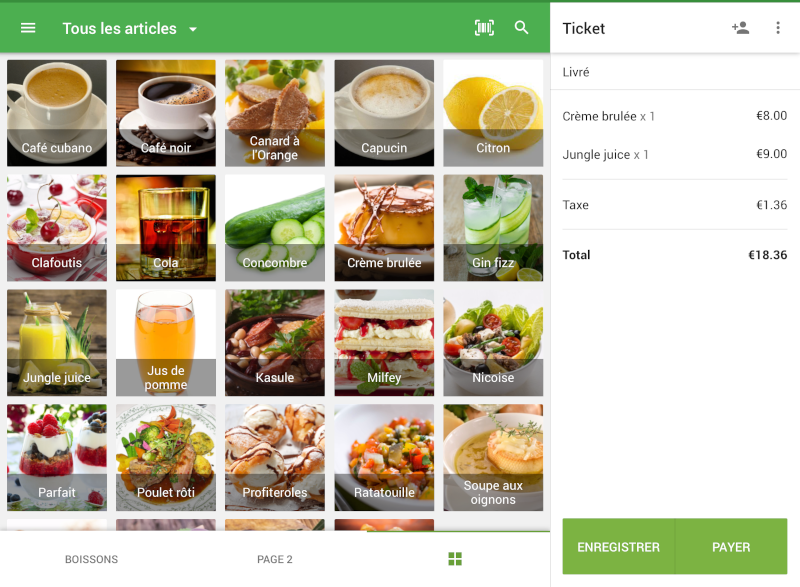
- Reçus et factures imprimés
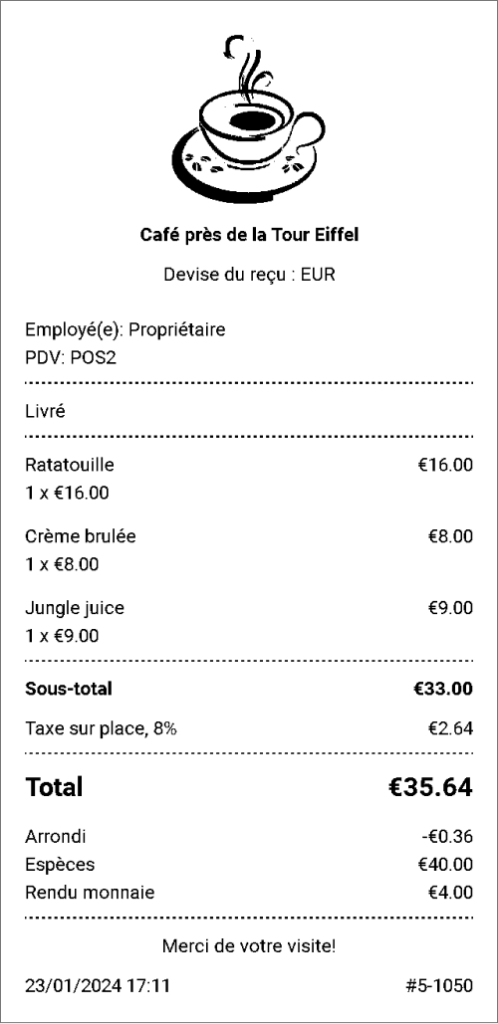
Important
Si vous modifiez la devise, vous devez vous déconnecter de Loyverse PDV et vous reconnecter sur chaque appareil PDV pour que les modifications soient prises en compte.
Voir également: